1. 查看可用的WiFi网络: 使用 `nmcli` 工具(NetworkManager命令行界面)来查看可用的WiFi网络: ```bash nmcli device wifi list ``` 或者使用 `iwlist` 工具: ```bash iwlist wlan0 scan ``` 注意:`wlan0` 是你的无线网络接口的名称,可能因系统而异。
2. 连接到WiFi网络: 使用 `nmcli` 工具连接到WiFi网络: ```bash nmcli device wifi connect password ``` 其中 `` 是你想要连接的WiFi网络的名称,`` 是该网络的密码。 或者使用 `nmcli` 配置文件的方式连接: ```bash nmcli dev wifi connect ifname wlan0 ``` 然后根据提示输入密码。
3. 查看网络连接状态: 使用 `nmcli` 查看当前网络连接状态: ```bash nmcli connection show ```
4. 手动配置网络: 如果你需要手动配置网络设置(例如,使用静态IP地址),你可以使用 `nmcli` 来创建一个新的网络连接配置文件: ```bash nmcli connection add type wifi ifname wlan0 ssid ip4 gw4 password ``` 其中 `` 是你想要分配给设备的IP地址,`` 是网络的网关地址。
5. 断开WiFi连接: 使用 `nmcli` 断开当前的网络连接: ```bash nmcli connection down ``` 其中 `` 是你想要断开的网络连接的名称。
6. 重启网络服务: 如果你的网络连接出现问题,可以尝试重启网络服务: ```bash sudo systemctl restart NetworkManager ```
请注意,这些命令可能因Linux发行版和配置的不同而有所变化。如果你的Linux发行版没有安装 `nmcli` 或 `iwlist`,你可能需要使用其他工具或方法来连接WiFi。此外,确保你的无线网卡驱动程序已经正确安装和配置。
Linux系统连接WiFi的详细步骤解析
随着无线网络的普及,Linux用户在享受其强大功能的同时,也需要学会如何连接WiFi。本文将详细介绍在Linux系统中连接WiFi的步骤,帮助您轻松上网。
一、确认无线网卡驱动
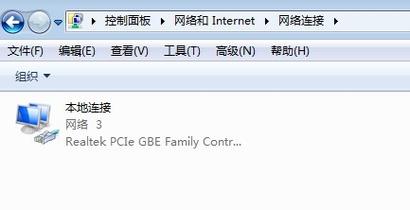
在Linux系统中,首先需要确认无线网卡的驱动已正确安装并正常工作。可以通过以下命令查看系统中的硬件设备信息:
lspci 或 lsusb
找到对应的无线网卡设备,并确认驱动是否加载成功。如果驱动未安装或未加载,请根据您的Linux发行版进行安装和配置。
二、打开网络设置
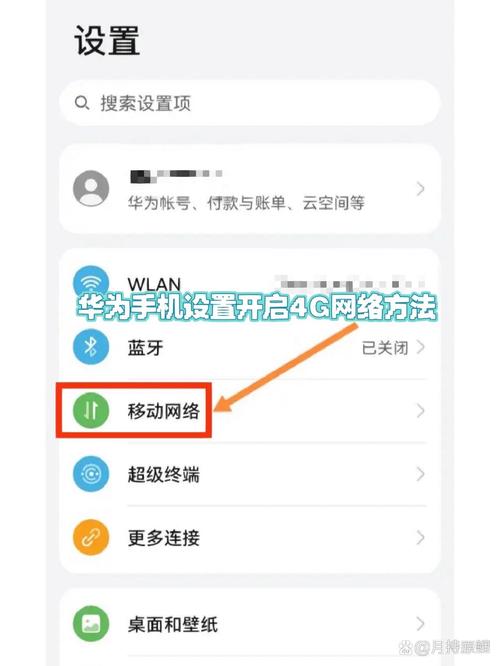
在Linux可视化界面中,通常会有一个网络设置的图标或菜单选项。点击该图标或菜单选项,打开网络设置界面。不同的Linux发行版,网络设置界面的名称和位置可能有所不同。
三、选择WiFi网络
在网络设置界面中,您会看到附近的WiFi网络列表。根据您需要连接的WiFi网络,选择对应的网络名称。如果您的网络是隐藏的,可能需要手动输入网络名称。
四、输入WiFi密码
选择WiFi网络后,系统会要求输入密码。输入正确的密码后,点击连接按钮进行连接。如果您的WiFi网络使用了WPA2-Enterprise等高级加密方式,可能需要输入额外的认证信息。
五、等待连接成功
系统会开始连接WiFi网络,并显示连接进度。稍等片刻,系统会自动完成连接过程。连接成功后会显示已连接的状态,并分配IP地址。
六、测试网络连接

连接成功后,可以使用浏览器或其他网络应用程序测试网络连接是否正常。打开网页或进行其他网络操作,确认网络连接已经建立。
七、常见问题及解决方法
1. 无法连接WiFi:请检查无线网卡驱动是否安装正确,以及WiFi密码是否输入正确。
2. 连接不稳定:尝试重启无线网卡或重启计算机,或尝试连接其他WiFi网络。
3. 无法获取IP地址:请检查网络设置是否正确,或尝试重启网络服务。
通过以上步骤,您可以在Linux系统中轻松连接WiFi。如果您在使用过程中遇到任何问题,可以参考本文提供的解决方法,或查阅相关资料进行解决。









